No se puede actualizar iOS 17/16/15/14 ¿Cómo solucionarlo?
“Al actualizar al iOS 17/16/15/14 no me deja, se muestra la actualización, la descargo, realizo el proceso y al final no se actualiza. He realizado estos pasos en repetidas ocasiones y nada. ¿Podrían ayudarme?”
¡No entres en pánico! iOS 17/16/15/14 no siempre se actualiza a la primera. De hecho, a un 15% de los usuarios les ocurre este inconveniente con las actualizaciones del sistema operativo de Apple.
Los dispositivos de esta marca tienen una alta demanda. No obstante, requieren de actualizaciones constantes. Un ejemplo claro es iOS 13. Está versión termino con varias actualizaciones hasta llegar a 13.7. Sin embargo, en este post nuestra meta es decir como actualizar iOS 14 cuando el proceso normal no funciona.
Tal vez te interese: ¿Qué puedo hacer si no me deja actualizar iOS 17/16/15/14?
- Parte 1. ¿Por qué iPhone no se actualiza a iOS 17/16/15/14?
- Parte 2. ¿Cómo reparar el iPhone cuando no se actualiza con iOS 17/16/15/14?
¿Por qué mi iPhone no se actualiza a iOS 17/16/15/14?
Con la salida del nuevo sistema operativo hay un porcentaje de usuarios reportando en foros la siguiente queja: “imposible actualizar a iOS 17/16/15/14”. Si este es un tu caso, lo primero que necesitas saber es que posiblemente se deba a una falla del propio sistema. Sin embargo, también existen otras causas que a continuación vamos a mencionar:
El iPhone no es compatible con la nueva versión del sistema operativo. Este aspecto tiende a ser un problema para los celulares de 64 bits. Por eso, sugerimos verificar antes de hacer la actualización si el modelo de tu iPhone puede recibir esta actualización.
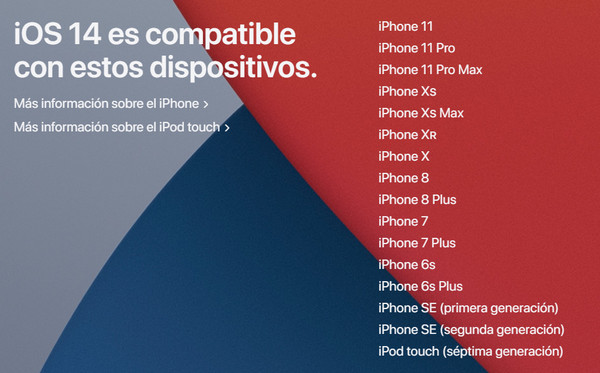
- No hay espacio para iOS 17/16/15/14. Para ello, es necesario corroborar que se disponga de la capacidad de almacenamiento disponible.
- La conexión de WiFi es intermitente.
- El dispositivo móvil aún mantiene en ejecución la versión beta.
- Baja batería durante el proceso de actualización.
- Sobrecarga en los servidores de Apple.
- El archivo de actualización de iOS 17/16/15/14 se rompe o queda incompleto.
¿Cómo reparar el iPhone cuando no se actualiza con iOS 17/16/15/14?
Una vez identificado el problema llega el momento de solucionar el inconveniente. Aquí te indicamos las soluciones más eficaces ante este tipo de inconveniente ¡Sigue leyendo!
Solución 1: Verifique el almacenamiento del dispositivo móvil
Para quienes no lo sabe, las actualizaciones de iOS requieren de una capacidad de 1.5 GB como mínimo. En el caso de no disponer está cantidad será imposible hacer la actualización.
Si usted no cuenta con este espacio la solución es eliminar archivos y carpetas no deseadas. Revisar las aplicaciones y juegos que no son utilizados son otra opción que puede borrar y así obtener un extra de almacenamiento.
Recomendamos eliminar el caché, cookies, notas o incluso eventos del calendario. Ahora bien, si se resiste a eliminar toda esta información puede optar por crear una copia de seguridad. De esta forma, será posible restaurar el iPhone, descargar la actualización para luego instalar la copia más reciente.
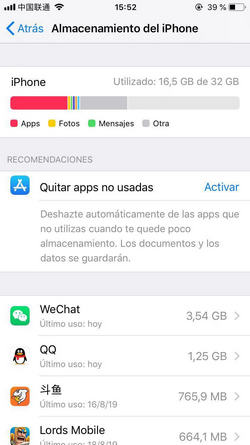
Solución 2: Garantice una conexión establece de WiFi
Este es uno de los errores más comunes cuando se va actualizar iOS 17/16/15/14. Si se pretende actualizar a esta versión con la batería baja lo mejor es hacerlo con el cable original. El cargador duplicado siempre resulta ser un desastre durante este proceso. Hace que ocurran errores y que sea imposible la actualización.
Usar copias del cargador del iPhone no es la opción más idónea. En estas situaciones lo mejor es visitar la tienda oficial y adquirir uno original. De está manera, se podrá ejecutar el proceso de forma óptima sin generar interrupciones desagradables.

Solución 4: Conectar el iPhone a iTunes
En ocasiones los usuarios de Apple recurren a las actualizaciones mediante aire u OTA. Esto ocurre porque estos sistemas garantizan rapidez en cuanto a la fase de actualización de la nueva versión de Apple. Sin embargo, cuando no sale como se espera los problemas que se generan producen estrés. Si este es el caso lo mejor será siempre recurrir iTunes ¡Mira como hacerlo!
- Verifique que tiene la última versión de iTunes. Seguidamente, conecte el dispositivo a una computadora a través de un cable USB.
- Cuando el programa detecte el teléfono haga clic donde dice “Resumen”.
- En la pantalla haga clic en la opción de “Buscar actualizaciones”.
- Para comenzar el proceso de actualización haga clic en “Descargar y actualizar”.
-
Si se pide contraseña haga clic y continúe el proceso de actualización.
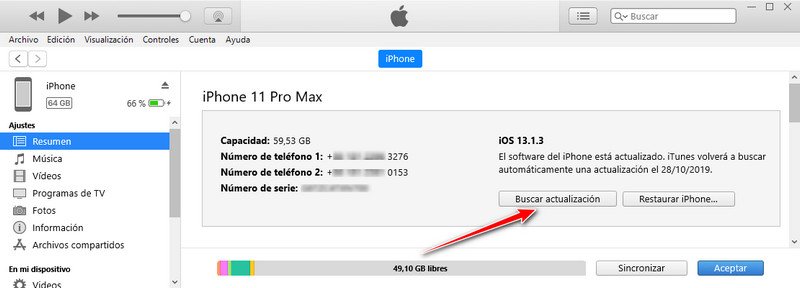
Solución 5: Software de terceros Tenorshare ReiBoot (sin perdida de datos)
Aunque iTunes puede convertirse en una solución muy buena, para nadie es un secreto que en ciertas ocasiones produce la perdida de datos. Ante este tipo de casos lo mejor es usar un software de terceros como Tenorshare ReiBoot.
ReiBoot es un programa que ha sido diseñado con el propósito de resolver todas las fallas del iPhone. Además, permite hacer actualizaciones de iOS sin mayores contratiempos. Aquí descubre como usarlo.
-
Descargue e instale este programa en el ordenador. Luego conecte el dispositivo móvil al mismo.
-
Elija la opción de “Recuperar sistema iOS”.

-
Pulsa sobre el botón de “Reparación estándar” para seguir con la fase de actualización.

-
Procede a descargar el paquete de firmware de ReiBoot y luego pulsa en "Descargar".

-
Selecciona “Iniciar reparación estándar” forma automática el iOS 17/16/15/14 comenzara en tu iPhone la reparación.
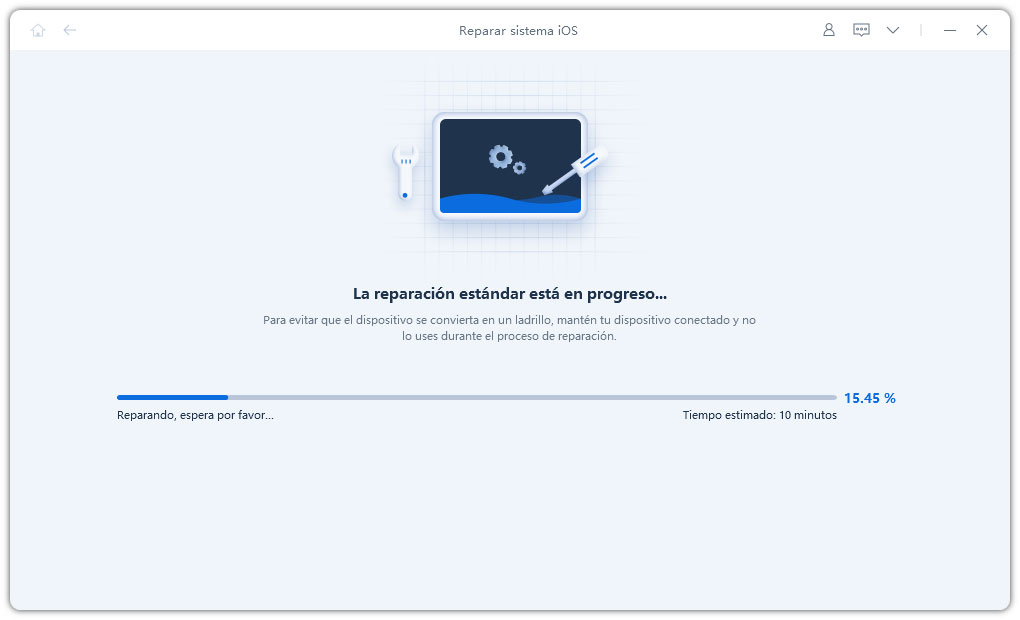
Conclusión
Si tienes en mente la frase de “no me deja actualizar iOS 17/16/15/14” acabas de encontrar la solución. En este post te indicamos 5 soluciones que puedes aplicar para resolver este problema sin necesidad de recurrir al soporte técnico de Apple. Por supuesto nuestra mejor opción es la de ReiBoot.
- Repara 150+ problemas y errores iOS 18 en iPhone, iPad y iPod.
- Funciona bastante bien en dispositivo se queda en logo manzana, pantalla negra, se queda en modo recuperación, se reinicia solo, falló al jailbreak iOS 18, etc.
- Restaura tu dispositivo de fábrica sin iTunes.
- Soporta todos los modelos de iPhone, iPad o iPod y el último iOS 18 y versiones anteriores.

ReiBoot for iOS
El software gratuito número 1 para reparación y recuperación del sistema iOS
Reparación rápida y sencilla







